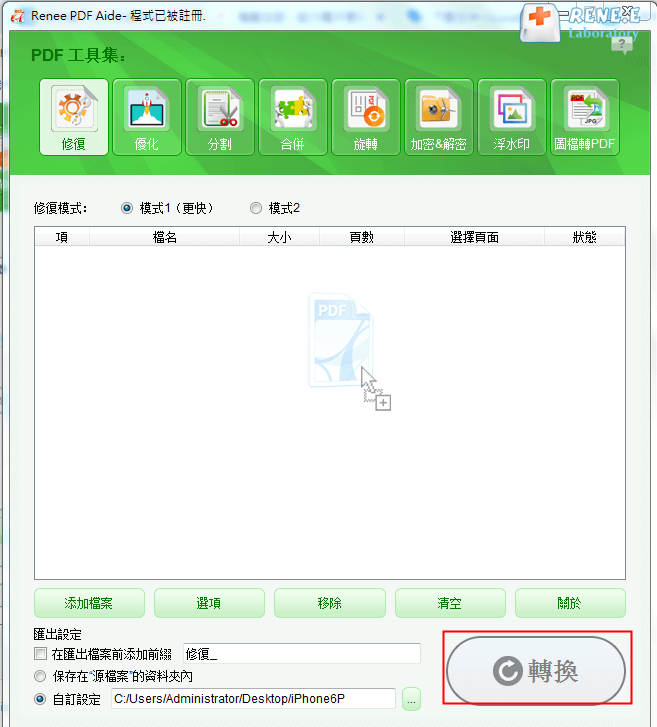2020-10-19 周宇翔 高級程式開發員
摘要
不同的檔案格式有不同的使用場景,PDF格式之所以備受推崇,原因在於它的跨平台適配能力較強,任何終端裝置都能夠正常讀取並使用該格式的檔案。而ASPX檔案則不然,該格式的檔案並不常見,且不能夠直接瀏覽或編輯,所以為了使檔案在使用和傳輸時更方便,可以選擇將ASPX轉PDF,這篇文章將教大家一種簡單的轉換方式,一起去看一下吧。
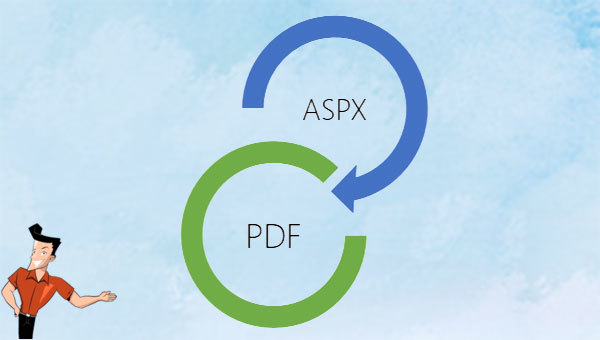
ASPX檔案是Active Server Page Extended(ASPX)檔案,它是由執行Microsoft ASP.NET框架的Web伺服器生成的動態網頁檔案, 安全性比較高。ASPX檔案通常是使用Microsoft Visual Web Developer編寫的,並且是為Microsoft ASP.NET框架設計的。
作為一種較為罕見的檔案拓展名,通過電腦本機的應用程式是無法將其打開的,你需要藉助Web瀏覽器的幫忙,比如Google Chrome、Firefox、Internet Explorer、Opera等瀏覽器都可以非常方便地打開和檢視ASPX檔案。如果您使用的是Chrome瀏覽器,還可以將ASPX轉PDF,下面我們就看一下具體的操作步驟吧。
使用Chrome瀏覽器將ASPX打開並轉換成PDF檔案非常簡單,具體操作步驟如下:
在電腦桌面找到ASPX檔案,滑鼠右鍵選擇[Open With](打開方式)選項,之後從已安裝的應用程式目錄中找到Google Chrome選項。然後ASPX檔案就會通過Chrome瀏覽器打開了。接下來使用快捷鍵“Ctrl+P”打開列印機選項,在目標列印機欄目中選擇[Adobe PDF],之後點選下方的“列印”按鈕,在彈出的檔案保存框裡確認檔案名和保存格式,最後點選[保存]即可將ASPX檔案保存為PDF格式的檔案。
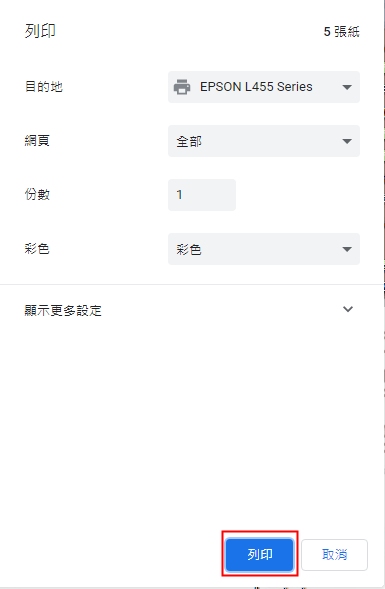
Google Chrome可以幫助我們將ASPX轉PDF,但如果您後續還想對PDF檔案進行一系列的編輯操作,則需要藉助一款專門的PDF編輯工具,在此推薦您使用Renee PDF Aide,該軟體同時具備PDF編輯和轉檔的功能,下面讓我們一起去看一下如何使用該軟體滿足您對PDF檔案的編輯需求。
Renee PDF Aide,是一款集PDF檔案編輯與轉檔為一體的多功能工具類軟體。該軟體集成先進的OCR(光學字符辨識)技術,可以將掃描所得的PDF格式檔案轉換為Word/Excel/PowerPoint/Image/HTML/TXT等常見格式檔案,您可以選擇將整個PDF檔案或PDF檔案中的指定頁面快速轉換成其他格式,其轉換速度可高達80頁/分鐘。該軟體操作簡單且功能多樣,不僅可以對PDF格式檔案的特定頁面進行優化編輯工作,比如修復損壞檔案、優化大檔案載入時長、實現多頁面檔案的分割、將多個指定頁面合成為一個PDF檔案、調整檔案的顯示角度等,還可以加密/解密PDF檔案、給專屬檔案添加多形式浮水印等。
此外,Renee PDF Aide軟體還支援英/法/德/意/西/葡/中/韓/日等多國語言文字的轉換,在OCR模式下,選擇對應的辨識語言,可大大提高字符辨識的正確率,轉換效率極高,即使是電腦初學者也能夠輕鬆搞定。
Renee PDF Aide軟體的檔案編輯功能不僅多種多樣,且操作起來也非常的簡單,具體使用步驟如下:
步驟1:下載並安裝Renee PDF Aide軟體,之後打開軟體。點選進入“PDF工具集”欄。

步驟2:在頂部功能功能表欄裡,您可以選擇任一功能欄對PDF檔案進行個性化的編輯操作。比如修復、優化、分割、合併、旋轉、加密/解密、浮水印、圖片轉PDF。此外,您還可以同時編輯多個PDF檔案,批量編輯,方便快捷。之後通過“添加檔案”按鈕將PDF檔案匯入到Renee PDF Aide軟體當中。
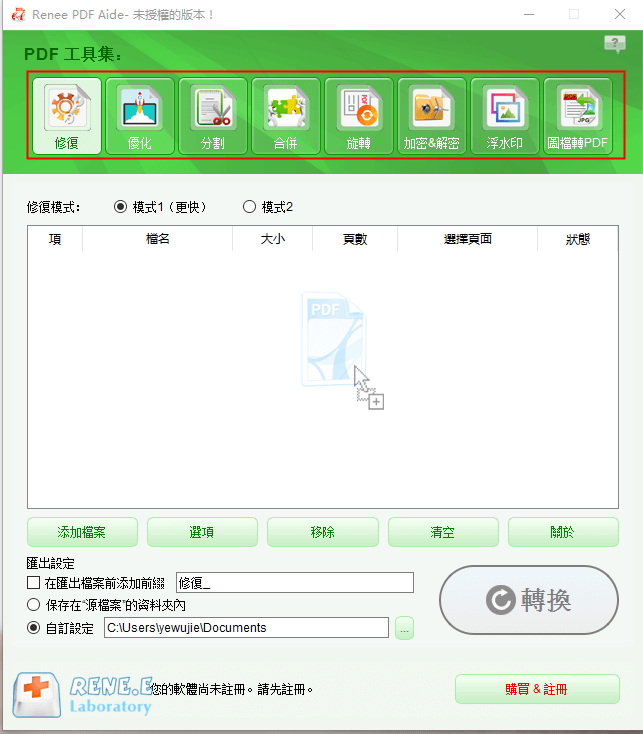
PDF工具集編輯功能模塊說明
修復:修復損壞或者無法打開的PDF檔案。
優化:優化載入時間很長的PDF檔案,將大檔案PDF壓縮。
分割:將多頁面的PDF檔案,按要求分割多個檔案或一個。
合併:將多個PDF合併匯出成一個PDF,還可以指定需要合併的頁面。
旋轉:調整PDF檔案的顯示角度。
加密&解密:可以對PDF進行加密上鎖和解密。
浮水印:在PDF檔案添加前景浮水印/背景浮水印,浮水印可以選擇圖片或PDF檔案。
圖片轉PDF:將多個或單個圖片轉換成一個或多個PDF檔案。
步驟3:編輯操作完成後,點選右側的“轉換”按鈕,即可將編輯好的PDF檔案快速匯出到預設的位址。